Acer TravelMate 540 series User Guide [nl]
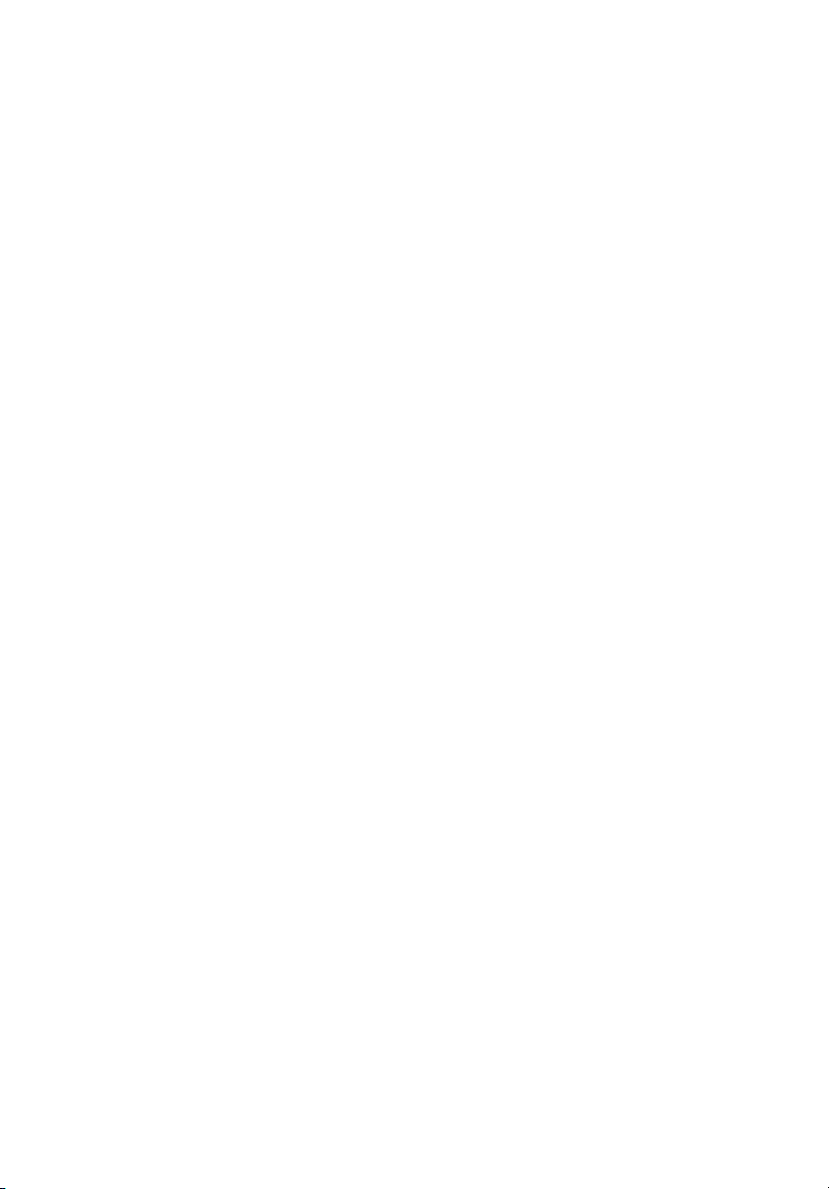
TravelMate 540 serie
Gebruikershandleiding
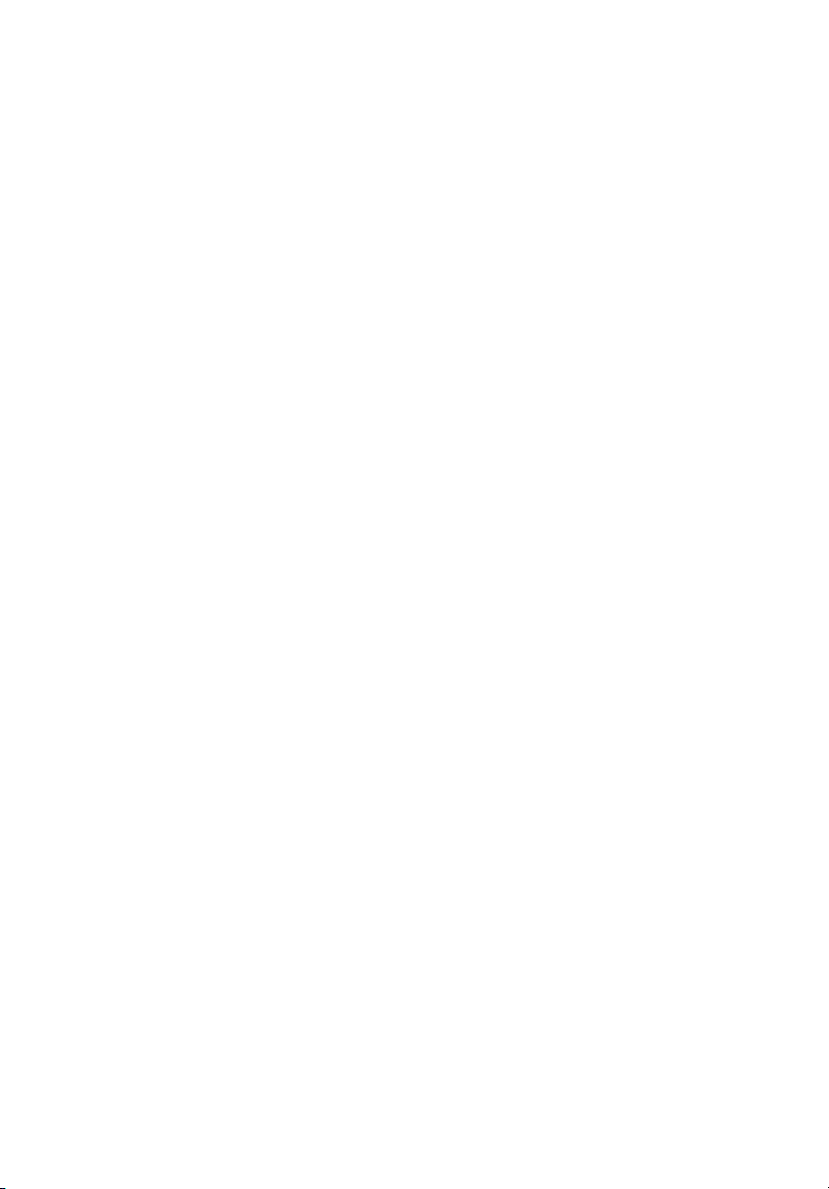
Copyright © 2003 Acer Incorporated.
Alle rechten voorbehouden.
Gebruikershandleiding TravelMate 540 serie
Oorspronkelijke versie: Juli 2003
De informatie in deze handleiding kan regelmatig zonder voorafgaande kennisgeving
worden gewijzigd. Dergelijke wijzigingen zullen worden opgenomen in nieuwe edities van
deze handleiding of in aanvullende documenten en publicaties. Acer stelt zich niet
aansprakelijk en geeft geen garanties, expliciet noch impliciet, voor de inhoud hiervan en
wijst de impliciete garanties van verkoopbaarheid of geschiktheid voor een bepaald doel af.
Noteer het modelnummer, het serienummer en de datum en plaats van aankoop in de
onderstaande ruimte. Het serienummer en het modelnummer bevinden zich op het label dat
op uw computer zit. Het serienummer, het modelnummer en de aankoopinformatie moeten
worden vermeld op alle briefwisseling aangaande deze eenheid.
Niets uit dit document mag worden verveelvoudigd, worden opgeslagen in een zoeksysteem
of worden uitgezonden, in welke vorm of op welke wijze dan ook, hetzij elektronisch,
mechanisch, door fotokopiëren, opnemen of op andere wijze, zonder voorafgaande
schriftelijke toestemming van Acer Incorporated.
Notebook van de TravelMate 540 serie
Modelnummer : _____________________________
Serienummer: _______________________________
Aankoopdatum: _____________________________
Plaats van aankoop: _________________________
Acer en het Acer-logo zijn geregistreerde handelsmerken van Acer Incorporated.
Productnamen of handelsmerken van andere bedrijven worden hier alleen ter identificatie
gebruikt en zijn eigendom van hun respectieve bedrijven.
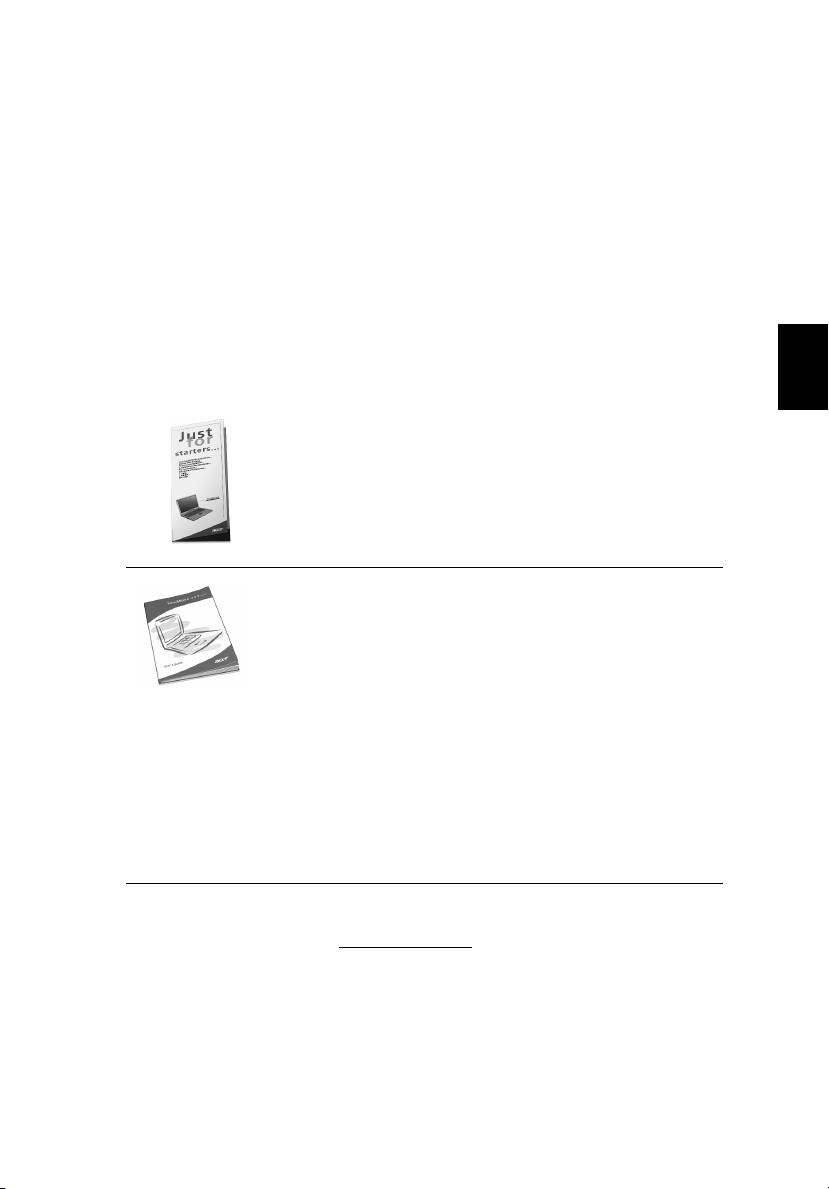
Voor u aan de slag gaat
Dank u dat u hebt gekozen voor een notebook uit de TravelMate serie
als uw mobiele computer. We hopen dat u net zo veel plezier zult
beleven aan het werken met uw TravelMate als wij aan het maken
ervan.
Uw gidsen
Om u te helpen werken met de TravelMate, hebben we voor u een
aantal gidsen ontworpen:
Allereerst helpt de kaart Just for starters (Aan de slag)...
u bij het instellen van uw computer.
In deze Gebruikershandleiding worden de vele manieren
beschreven waarop uw computer u kan helpen om sneller
en efficiënter te werken. We raden u aan deze gebruikershandleiding met duidelijke en bondige informatie goed
door te lezen.
Mocht u een kopie van de handleiding willen afdrukken,
dan kan dat dankzij het handige PDF-formaat (Portable
Document Format) waarin de handleiding beschikbaar is.
Ga als volgt te werk:
1 Klik op Start, Alle Programma's, AcerSystem.
2 Klik vervolgens op AcerSystem User’s Guide.
Opmerking: Om het bestand te openen hebt u Adobe
Acrobat Reader nodig. Gebruiksaanwijzingen bij Adobe
Acrobat Reader vindt u in het Help-menu.
iii
Nederlands
Meer informatie over onze producten, diensten en ondersteuning
vindt u op onze website (global.acer.com).
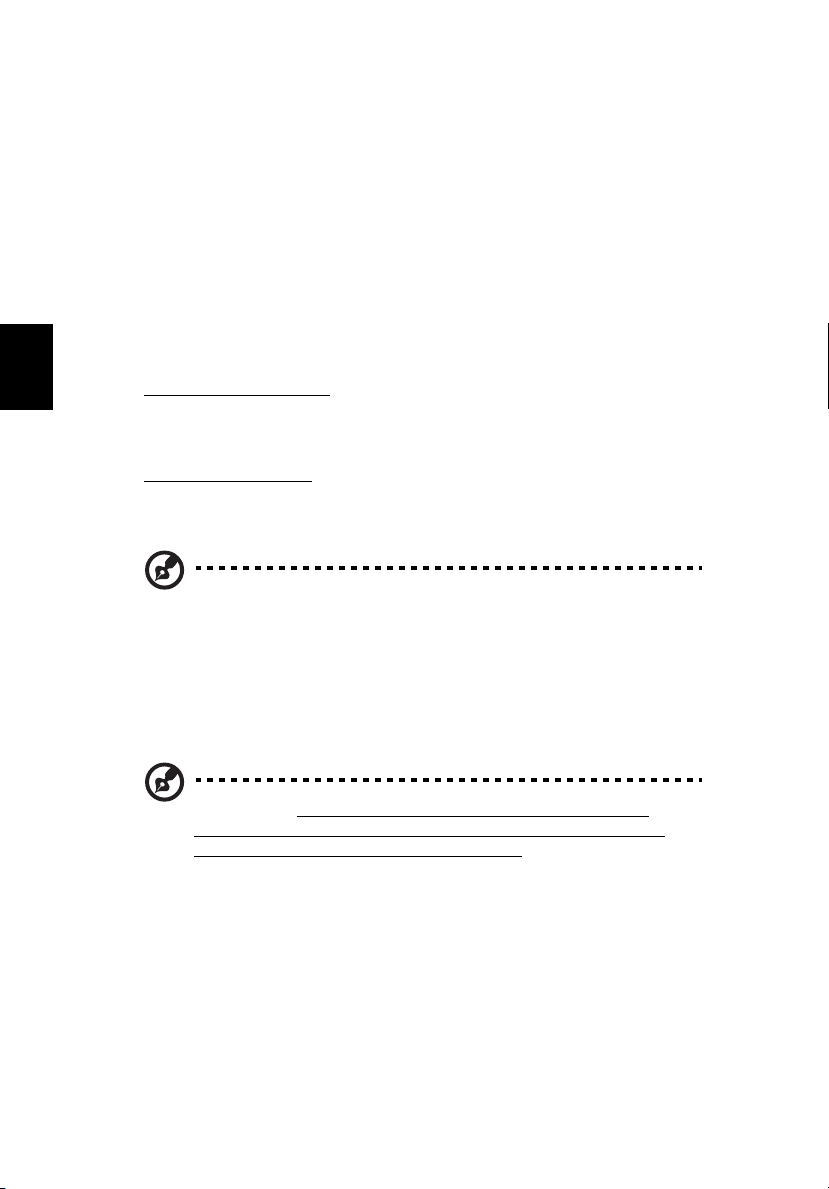
iv
Onderhoud en tips voor het gebruik van de computer
De computer in- en uitschakelen
Om de computer in te schakelen, drukt u simpelweg op de aan/uit
knop op de linker bovenkant van uw TravelMate. Zie pagina 3 voor de
locatie van de aan/uit knop op de computer.
U kunt de computer uitschakelen op een van de volgende manieren:
• Gebruik de opdracht Afsluiten... van Windows.
Nederlands
Onder Windows 2000:
selecteer Afsluiten en klik vervolgens op OK.
- of Onder Windows XP:
vervolgens op Uitschakelen.
• Gebruik de aan/uit knop
Opmerking: Via de aan/uit knop kunt u ook energiebeheerfuncties uitvoeren. Raadpleeg de Windows Help voor meer informatie.
Klik op de knop Start, klik op Afsluiten...,
Klik op Start, Computer uitschakelen en
• Gebruik de functies voor energiebeheer
U kunt de computer ook uitschakelen door het scherm te sluiten of
door de toetsencombinatie voor de slaapstand in te drukken (Fn-
F4).
Opmerking: Als u de computer niet op reguliere wijze kunt
uitschakelen, houdt u de aan/uit knop meer dan vier seconden
ingedrukt om de computer uit te schakelen. Als u de computer
hebt uitgeschakeld en meteen weer wilt inschakelen, moet u
minstens twee seconden wachten voordat u de computer weer
inschakelt.
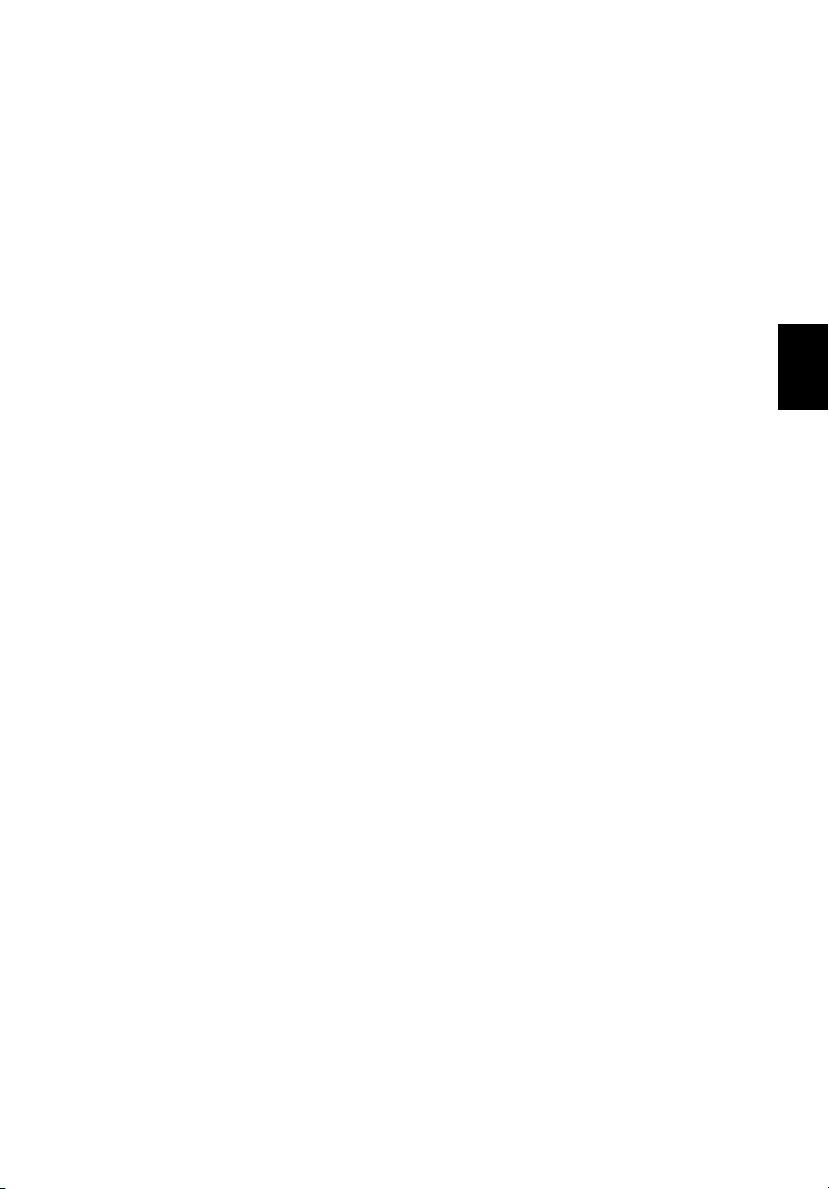
De computer met zorg behandelen
Uw computer zal u jarenlang uitstekende diensten bewijzen, mits u er
goed zorg voor draagt.
• Stel de computer niet bloot aan direct zonlicht. Plaats de computer
niet in de buurt van een warmtebron, zoals een radiator.
• Stel de computer niet bloot aan temperaturen onder 0º C (32º F) of
boven 50º C (122º F).
• Stel de computer niet bloot aan magnetische velden.
• Stel de computer niet bloot aan regen of vocht.
• Mors geen water of andere vloeistoffen op de computer.
• Stel de computer niet bloot aan zware schokken of trillingen.
• Stel de computer niet bloot aan stof en vuil.
• Plaats geen objecten boven op de computer om beschadiging te
voorkomen.
• Gebruik geen overdadige kracht om de schermklep te sluiten.
• Plaats de computer nooit op een oneffen oppervlak.
De adapter met zorg behandelen
Houd bij het gebruik van de adapter rekening met het volgende:
• Sluit de adapter niet aan op een ander apparaat.
• Ga niet op het netsnoer staan en plaats er geen zware voorwerpen
op. Zorg dat het netsnoer en andere snoeren niet in het looppad
liggen.
• Wilt u de stekker van het netsnoer uit het stopcontact halen, trek
dan niet aan het snoer, maar aan de stekker.
• Bij gebruik van een verlengsnoer mag het totale aantal ampères
van de aangesloten apparatuur het aantal toegestane ampères
voor het verlengsnoer niet overschrijden. Tevens mag de totale
belasting van alle apparatuur die op één stopcontact is aangesloten, de belasting van de zekering niet overschrijden.
v
Nederlands
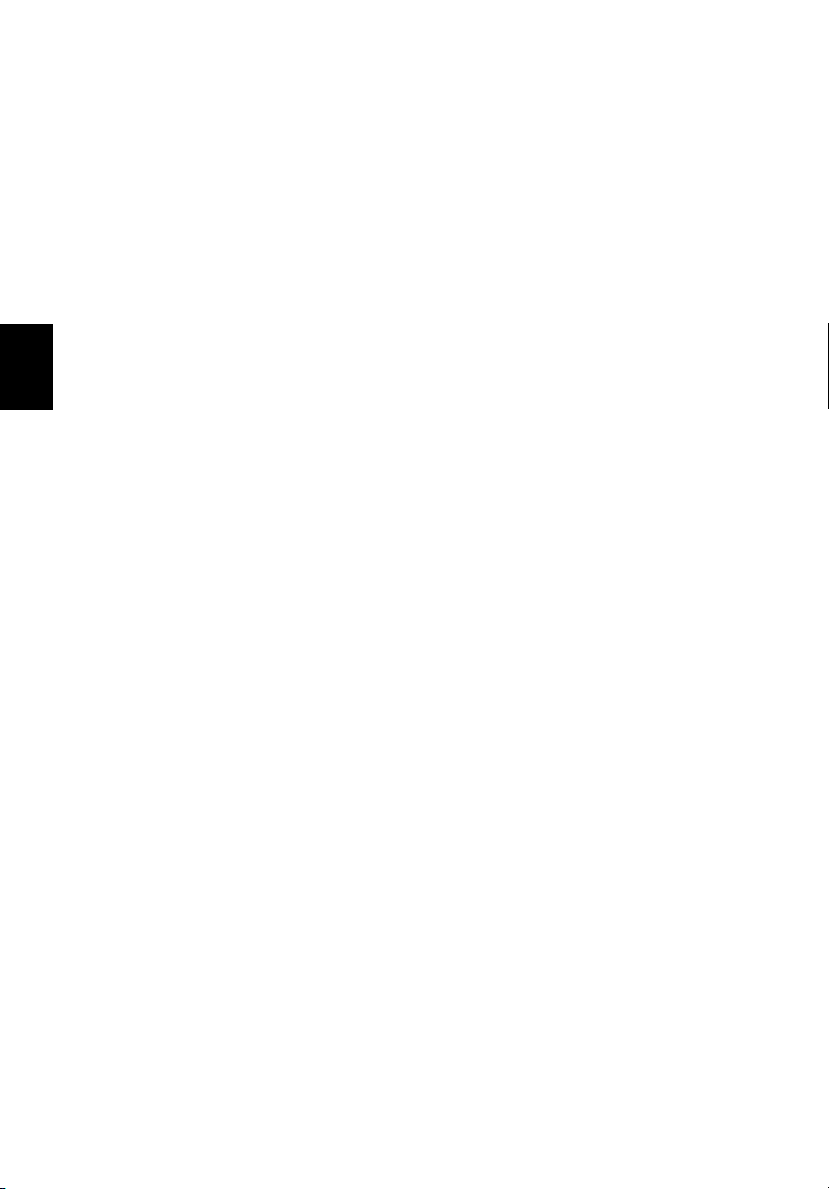
vi
De batterij met zorg behandelen
Houd bij het gebruik van de batterij rekening met het volgende:
• Gebruik uitsluitend batterijen van hetzelfde type als dat van de
bijgeleverde batterijen. Schakel de stroom uit voordat u batterijen
verwijdert of vervangt.
• Knoei niet met de batterijen. Houd de batterijen buiten het bereik
van kinderen.
• Verwijder gebruikte batterijen overeenkomstig de plaatselijke
milieuvoorschriften. Breng ze weg voor recycling indien dit
mogelijk is.
Nederlands
De computer reinigen en onderhouden
Ga als volgt te werk om de computer te reinigen:
• Schakel de computer uit en verwijder de batterij.
• Koppel de adapter los.
• Gebruik een zachte doek die bevochtigd is met water. Gebruik
geen vloeibare reinigingsmiddelen of reinigingsmiddelen in
spuitbussen.
• Gebruik een LCD-reinigingsset om het beeldscherm schoon te
maken.
Als zich een van de volgende situaties voordoet:
• De computer is gevallen of de behuizing is beschadigd.
• Er is een vloeistof in het apparaat gelekt.
• De computer functioneert niet goed.
Raadpleeg het hoofdstuk "Problemen met de computer oplossen" op
pagina 49.
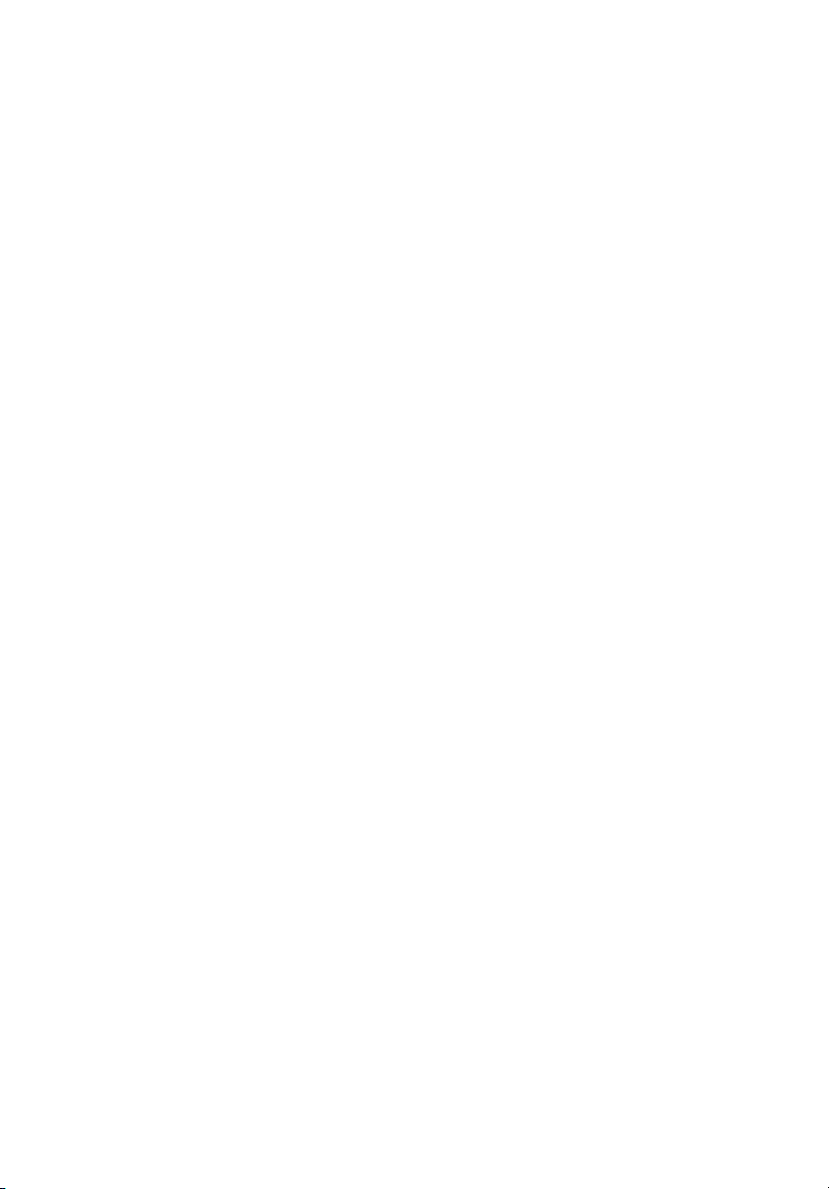
Voor u aan de slag gaat iii
Uw gidsen iii
Onderhoud en tips voor het gebruik van de computer iv
1 Kennismaking met uw TravelMate 1
Een rondleiding 3
Vooraanzicht 3
Linkeraanzicht 5
Rechteraanzicht 6
Achteraanzicht 7
Onderaanzicht 9
Kenmerken 10
Statuslampjes 12
Werken met het toetsenbord 14
Speciale toetsen 14
Touchpad 23
Werken met de touchpad 23
Opslag 25
Harde schijf 25
Optische drive 25
Software gebruiken 26
Audio 27
Het volume aanpassen 27
Energiebeheer 28
Mobiliteit van de TravelMate 28
De computer loskoppelen van de bureaubladapparatuur 28
Verplaatsingen over korte afstand 29
De computer meenemen naar huis 30
Reizen met de computer 31
Internationaal reizen met de computer 32
De computer beveiligen 34
De computer vergrendelen 34
Wachtwoorden gebruiken 34
Inhoud
2 De computer afstemmen op uw behoeften 37
De computer uitbreiden met optionele voorzieningen 39
Connectiviteitsopties 39
Verbinding maken met Acer EasyPort replicator 43
Systeemhulpprogramma's gebruiken 46
Notebook Manager 46
Launch Manager 47
BIOS Utility 47
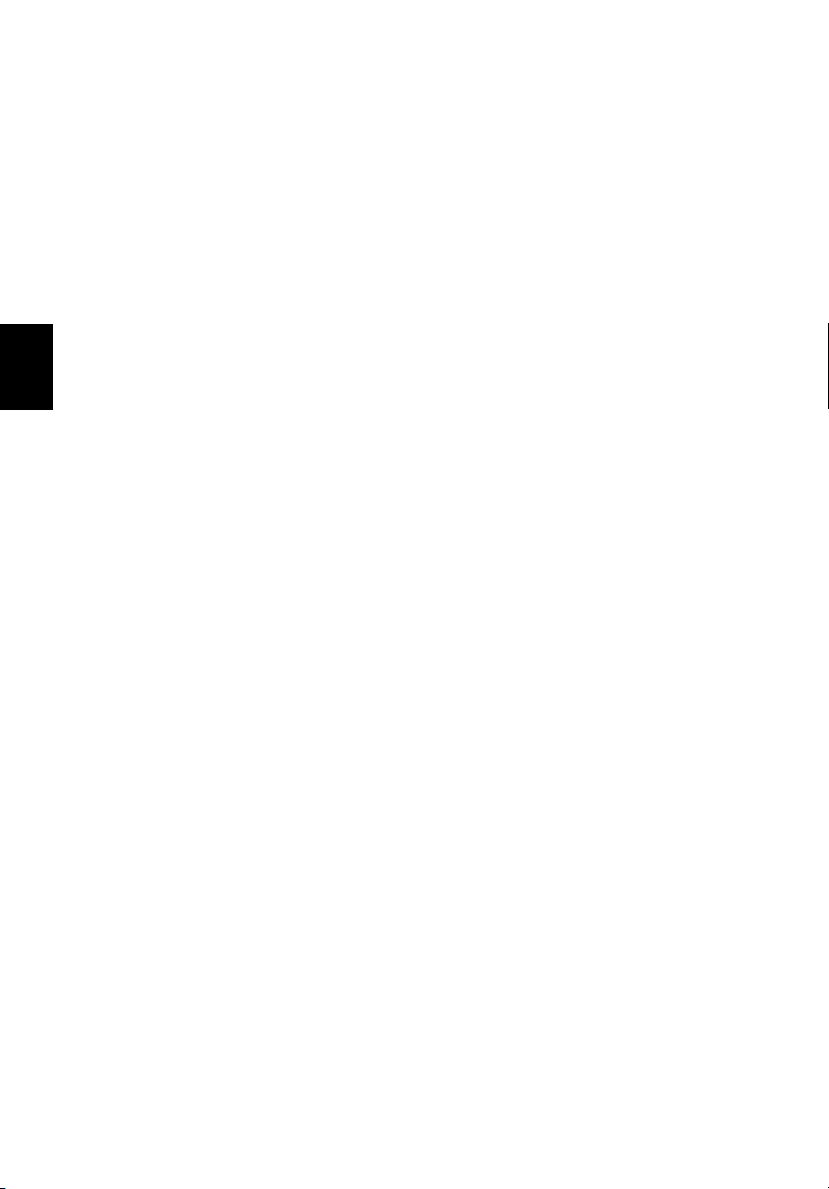
viii
3 Problemen met de computer oplossen 49
Veelgestelde vragen 51
Informatie over serviceverlening 54
ITW (International Traveler’s Warranty) 54
Voordat u belt 54
Appendix A Specificaties 57
Appendix B Verklaringen 63
Index 75
Nederlands
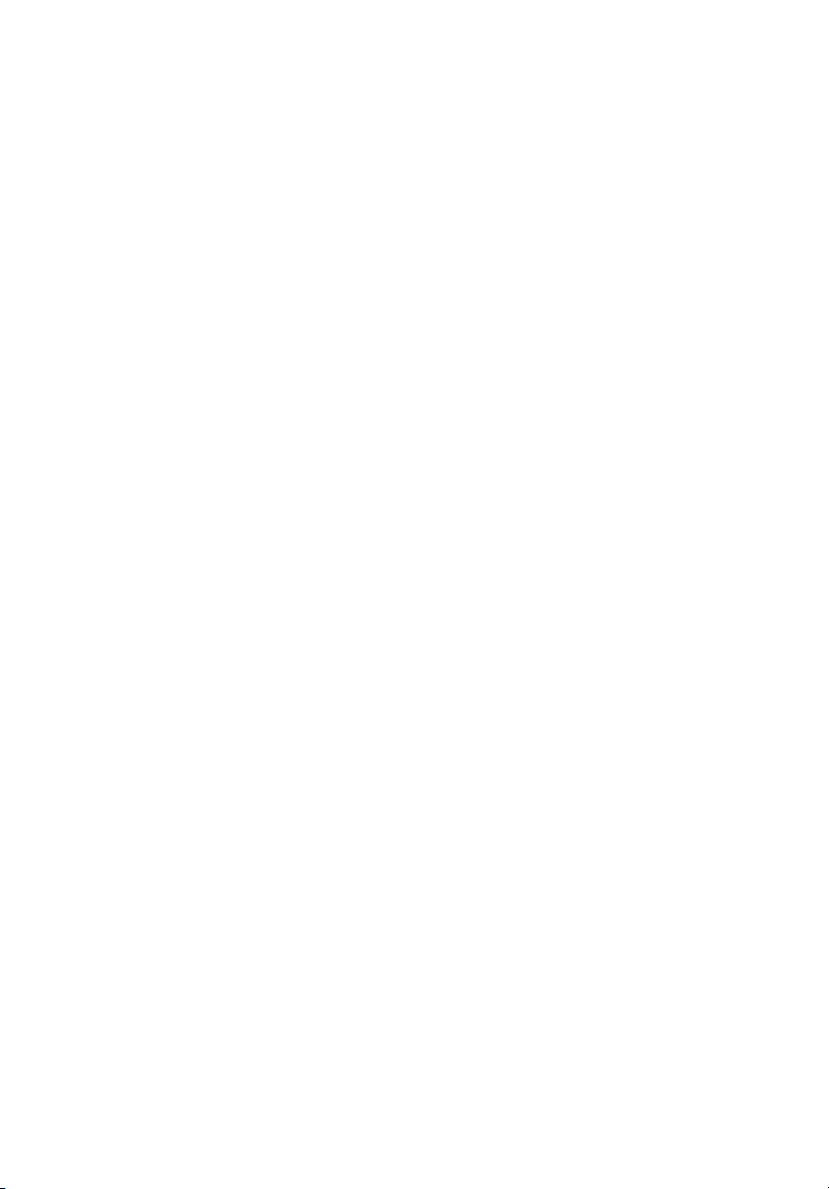
1 Kennismaking met uw
TravelMate
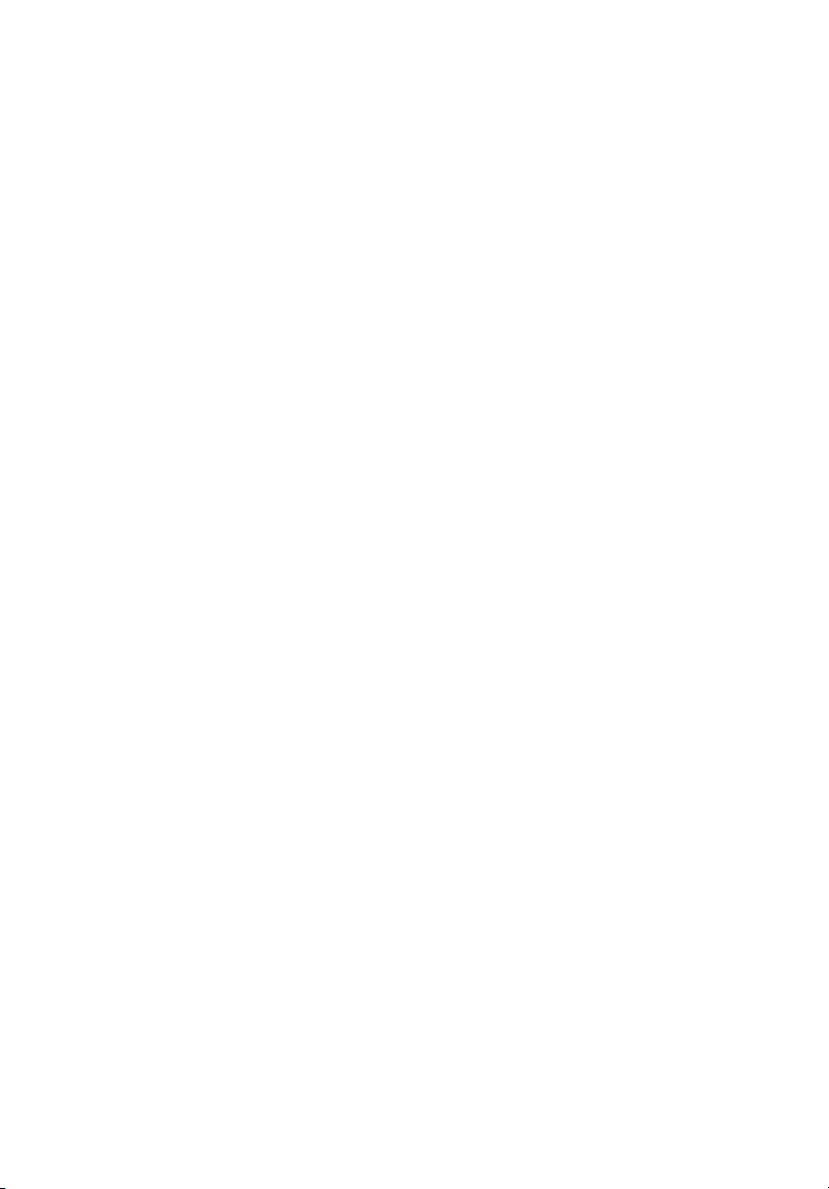
Uw TravelMate levert niet alleen uitstekende
prestaties maar is ook veelzijdig, bevat slimme
voorzieningen voor energiebeheer en
uitgebreide multimediamogelijkheden.
Bovendien heeft uw 'reisgenoot' een unieke stijl
en een uitgekiend ergonomisch ontwerp. U
bereikt een ongeëvenaarde productiviteit met
deze betrouwbare en krachtige computer.
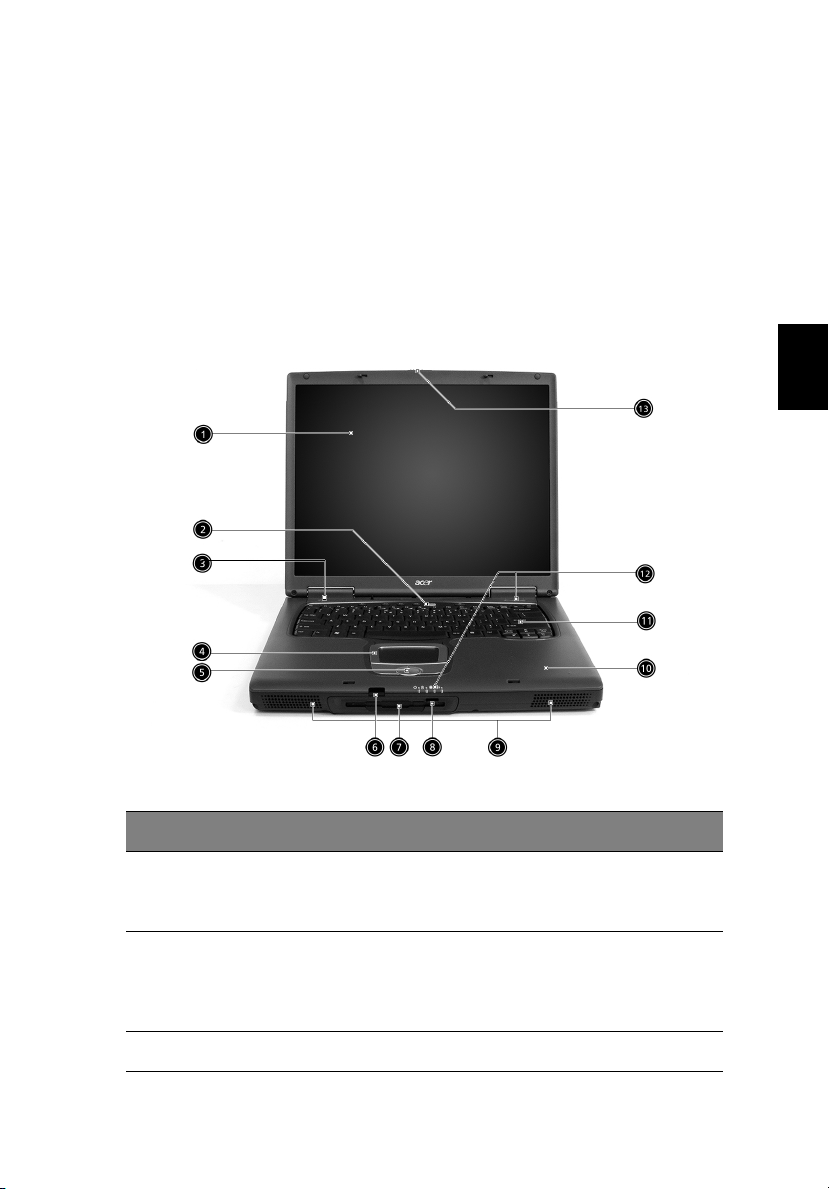
Een rondleiding
Nu u de computer hebt geïnstalleerd volgens de aanwijzingen op de
kaart Just for Starters... (Aan de slag) is het tijd om de TravelMate
wat beter te leren kennen.
Vooraanzicht
3
Nederlands
# Onderdeel Beschrijving
1 Beeldscherm Ook LCD (Liquid Crystal Display) genoemd,
2 Starttoetsen Speciale toetsen om een browser, een
3 Aan/uit knop Hiermee schakelt u de computer in.
bestemd voor de weergave van
computergegevens.
e-mailprogramma of veelgebruikte
toepassingen te starten. Zie “Starttoetsen”
op pagina 21 voor meer details.
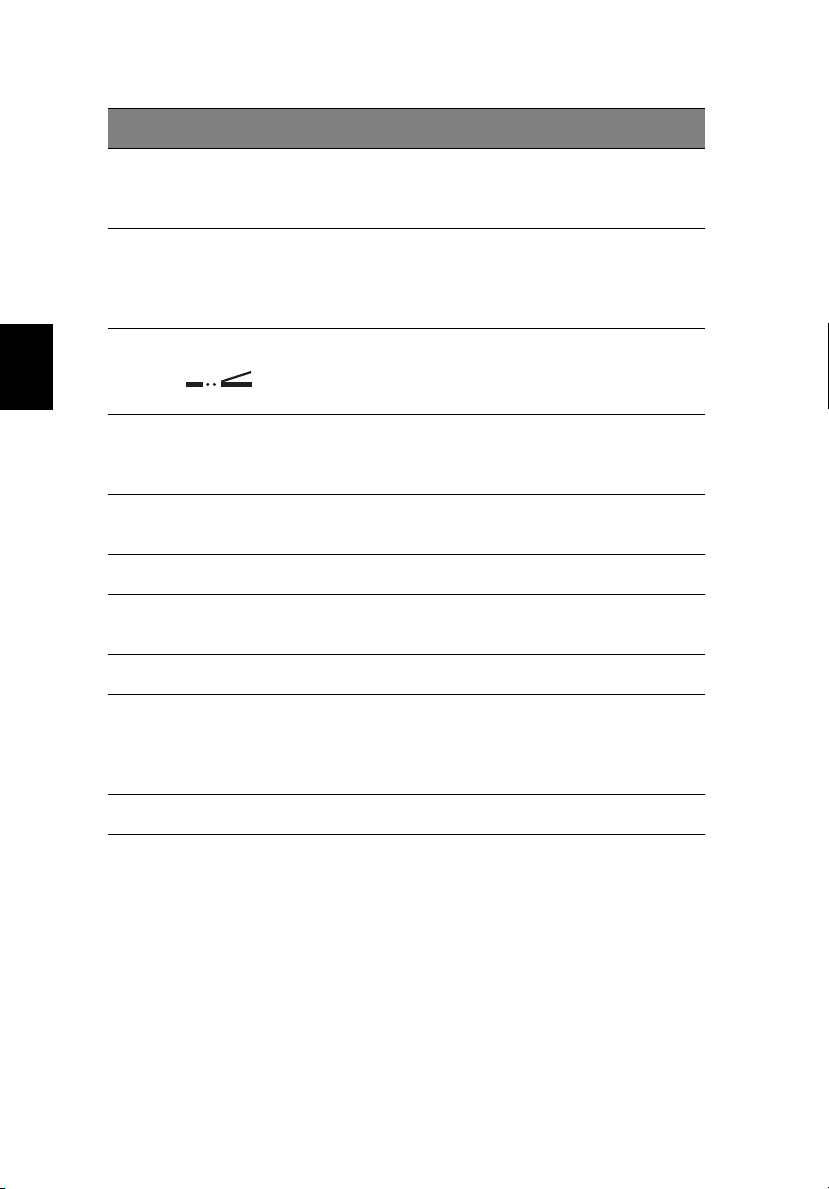
1 Kennismaking met uw TravelMate4
# Onderdeel Beschrijving
4 Touchpad Vingergestuurd aanwijsapparaat dat
5 Knoppen (links,
midden en rechts)
6 Infraroodpoort Communiceert met infrarood-apparaten
dezelfde functies heeft als een
computermuis.
De linker- en rechterknop fungeren als de
linker- en rechterknop op een muis en de
knop in het midden fungeert als een
4-wegsknop.
(bijv. Infrarood printer, IR-aware computer).
Nederlands
7 Diskettedrive (of
kaartlezer indien
geïnstalleerd)
8 Uitwerpknop voor
diskettes
9 Luidsprekers Voor de uitvoer van geluid.
10 Steun voor
handpalm
11 Toetsenbord Hiermee voert u gegevens in de computer in.
12 Statuslampjes LED's (Light Emitting Diodes) die al dan niet
Leest/schrijft data van/naar opslagmedia.
Werpt floppydisk uit. (niet beschikbaar
wanneer kaartlezer is geïnstalleerd)
Comfortabele ondersteuning voor uw
handen tijdens het gebruik van de computer
branden om de status van de computer en
diens voorzieningen en onderdelen aan te
geven.
13 Slot Slot om de laptop te openen en te sluiten.
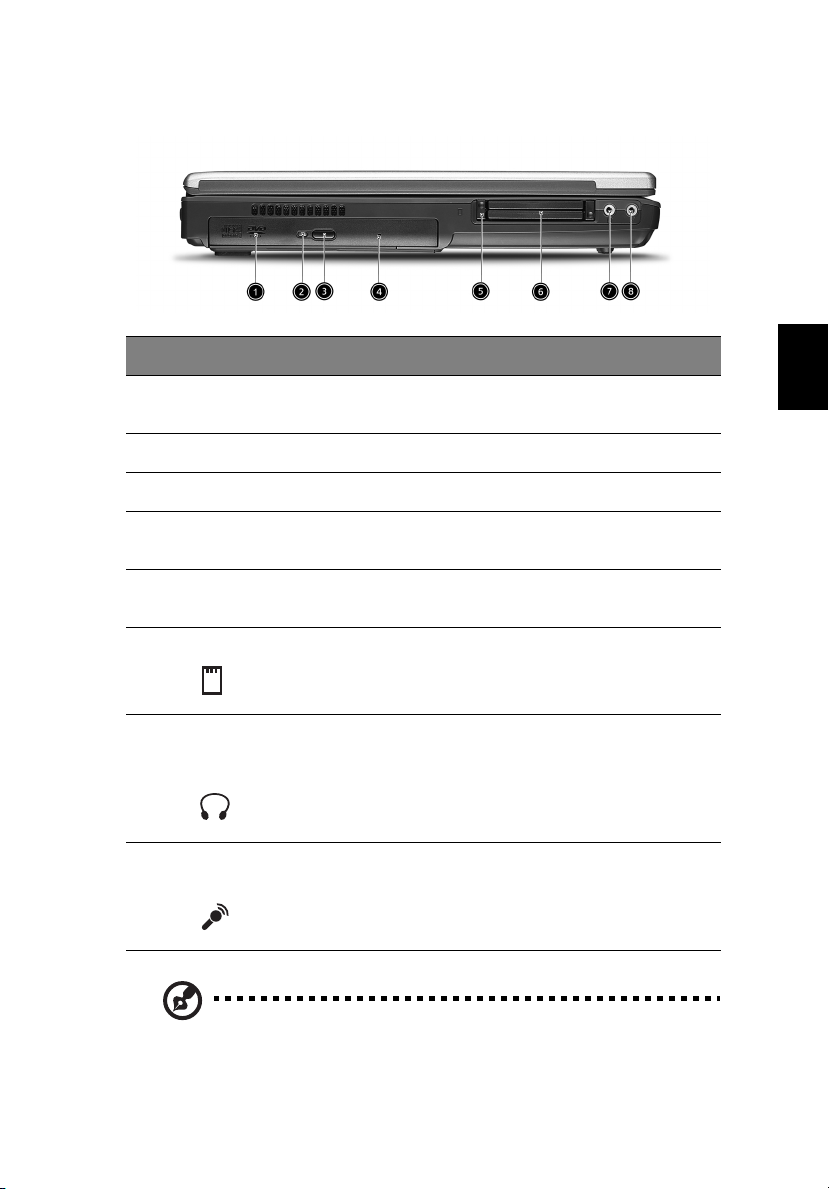
5
Linkeraanzicht
# Onderdeel Beschrijving
1 Compartiment voor
optische drive
2 Lampje optische drive Brandt als de optische drive actief is.
3 Uitwerpknop Werpt de lade van de drive uit.
4 Slot voor handmatig
uitwerpen
5 Uitwerpknop PC Card Hiermee werpt u de PC Card uit het PC Card-
6 PC Card-slot Hierin kunt u één type III of twee type II PC
Biedt plaats aan een verwisselbare drive (cd-rom
, dvd-rom of dvd/cd-rw combo drive).
Werpt de lade van de drive uit als de computer
uitstaat. Zie pagina 52 voor meer details.
slot.
Card’s
Nederlands
7 Koptelefoon/
luidspreker/line-outaansluiting
8 Microfoon/Line-in-
aansluiting
Opmerking: De plaats van het lampje van de optische drive, de
uitwerpknop en het gaatje voor handmatig uitwerpen, verschilt al
naargelang de optische drive die is geïnstalleerd.
Hierop sluit u line-out-apparaten aan, zoals een
koptelefoon of luidsprekers.
Hierop sluit u line-in-audioapparaten aan (zoals
een microfoon, een cd-speler of een
stereowalkman).
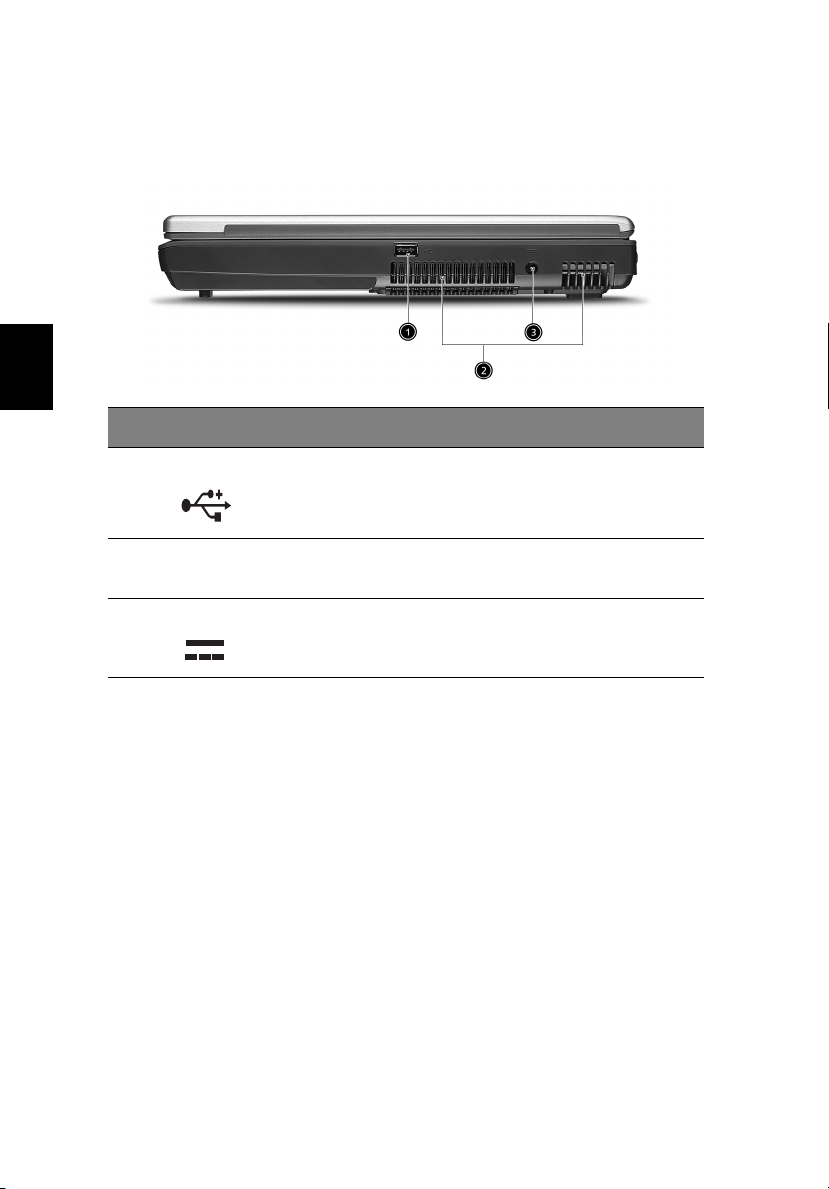
1 Kennismaking met uw TravelMate6
Rechteraanzicht
Nederlands
# Onderdeel Beschrijving
1 USB-poort Op deze poort kunt u elk gewenst USB-
apparaat (Universele Seriële Bus) aansluiten
(zoals een USB-muis of USB-camera).
2 Ventilatieslot Zorgt ervoor dat de computer ook bij
langdurig gebruik koel blijft.
3 Stroomaansluiting Hierop sluit u een adapter aan.
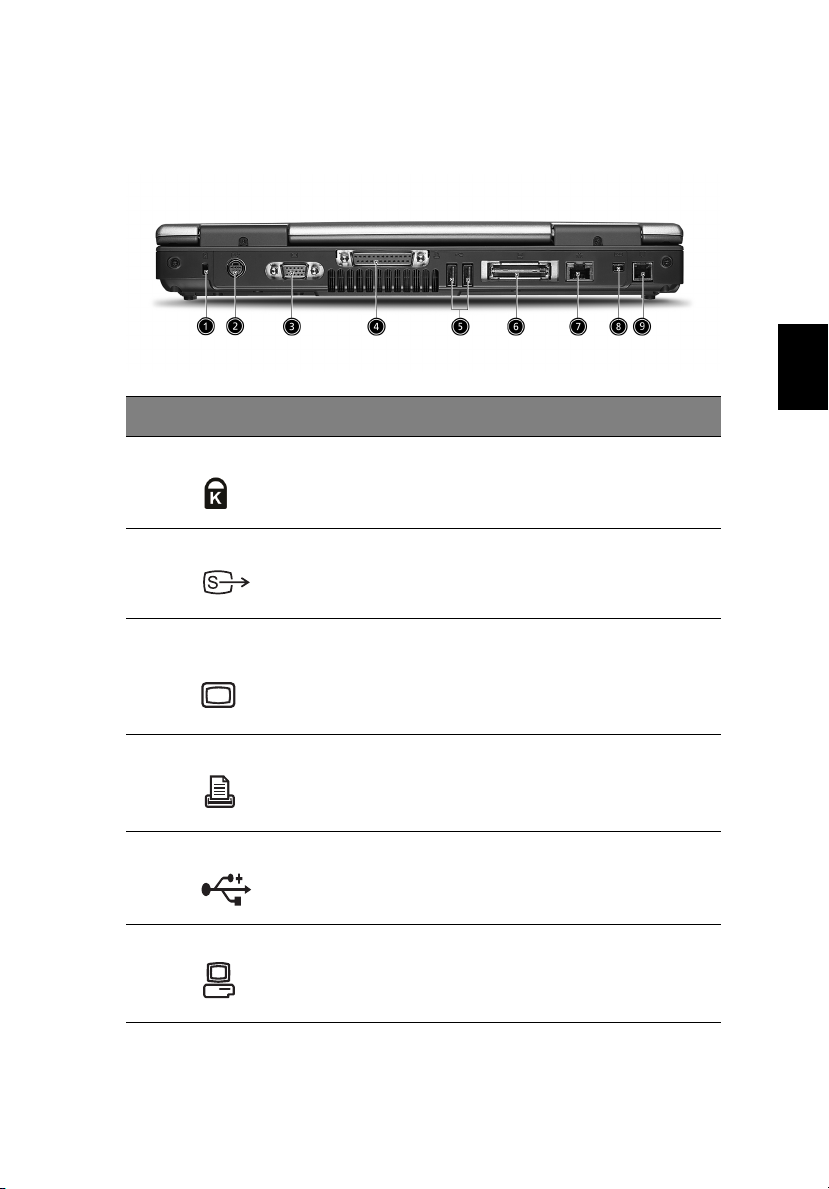
Achteraanzicht
# Onderdeel Beschrijving
7
Nederlands
1 Veiligheidsslot Hiermee kunt u de computer met een
2 S-video Hierop sluit u een televisie of een
3 Poort voor extern
beeldapparaat
4 Parallelle poort Hierop sluit u een apparaat aan met een
5 USB-poort Op deze poort kunt u elk gewenst USB-
6 Expansiepoort Verbinding voor I/O poort replicator of
Kensington-compatibele
sleutelvergrendeling beveiligen.
beeldapparaat aan met een S-video-ingang.
Hierop sluit u een beeldapparaat aan (bv.
externe monitor, LCD-projector).
parallelle aansluiting (zoals een printer).
apparaat (Universele Seriële Bus) aansluiten
(zoals een USB-muis of USB-camera).
expansie apparaten (bijv. Acer EasyPort).
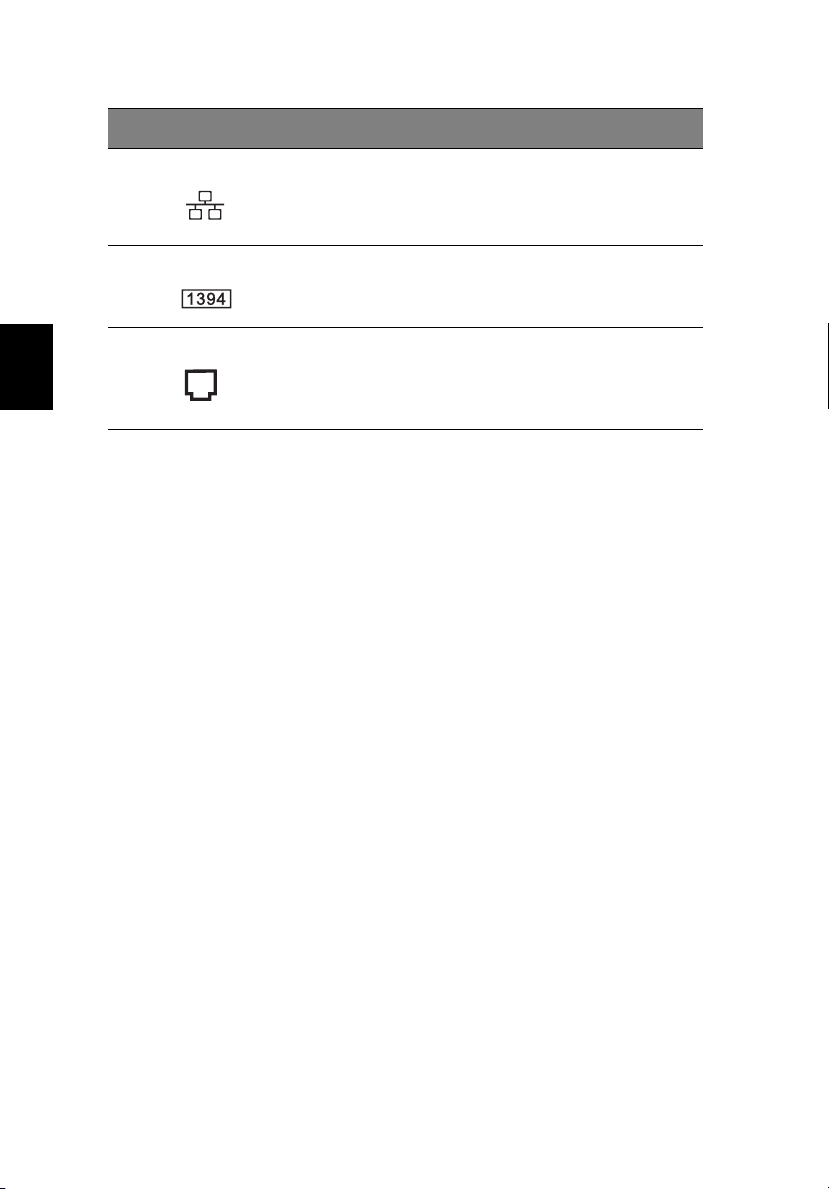
1 Kennismaking met uw TravelMate8
# Onderdeel Beschrijving
7 Netwerkaansluiting Hierop sluit u een Ethernet 10/100 -netwerk
8 IEEE 1394-poort Hierop sluit u IEEE 1394-apparaten aan.
9 Modemaansluiting Hierop sluit u een telefoonlijn aan.
aan.
Nederlands
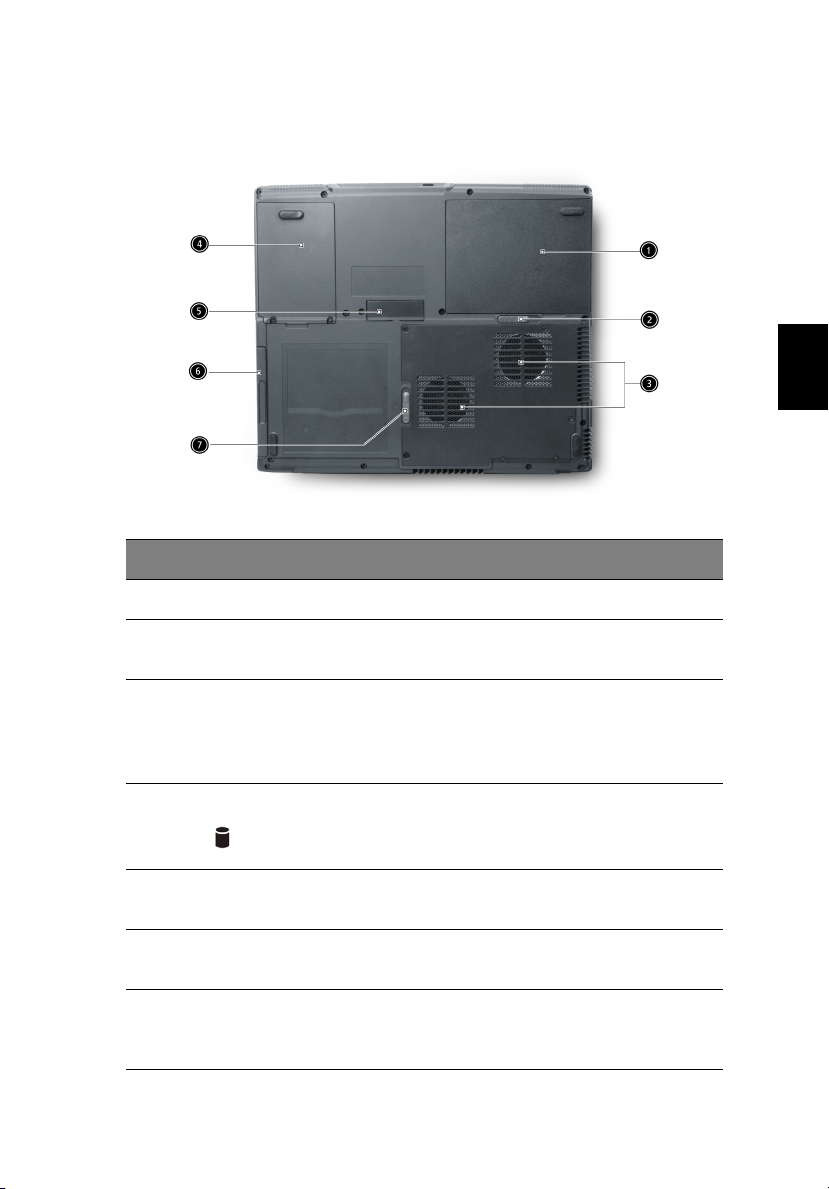
Onderaanzicht
# Onderdeel Beschrijving
1 Batterijcompartiment Ruimte voor de batterij van de computer.
9
Nederlands
2 Batterijgrendel Hiermee ontgrendelt u de batterij zodat u
3 Ventilator Voorkomt oververhitting van uw
4 HDD Ruimte voor de harde schijf van de
5 FDD/kaartlezer kabel
connector klep
6AcerMedia-
compartiment
7 Grendel van het
AcerMediacompartiment
deze kunt verwijderen.
computer.
Opmerking: Plaats geen objecten voor de
opening van de ventilator.
computer.
Toegang tot de kabel connectoren voor de
FDD of kaartlezer.
Ruimte voor een AcerMedia-drive.
Hiermee ontgrendelt u het AcerMediacompartiment zodat u de huidige drive
kunt verwijderen of vervangen
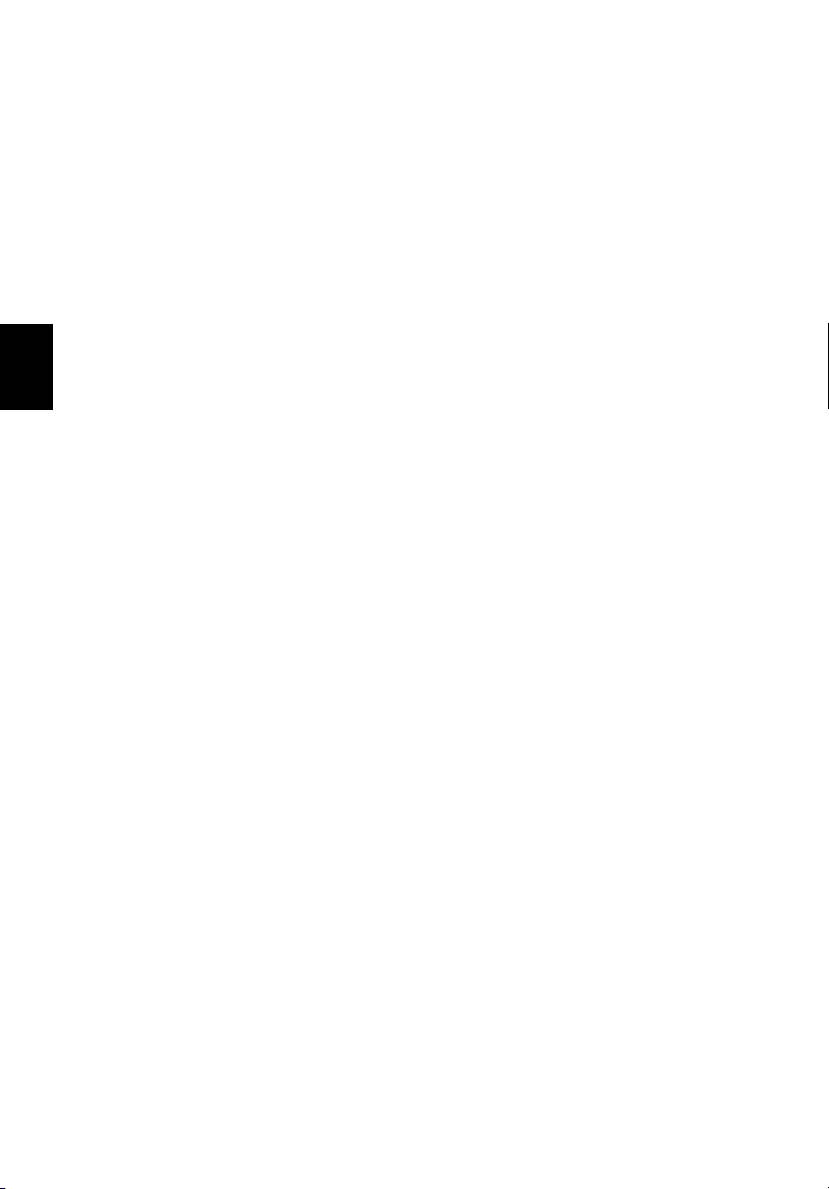
1 Kennismaking met uw TravelMate10
Kenmerken
Hierna krijgt u een kort overzicht van de vele kenmerken van uw
computer.
Prestaties
• Mobile Intel® Pentium® 4-processor met 512 KB level 2 cache met
de nieuwe Enhanced Intel SpeedStep®-technologie
• Standaard 256MB DDR-333 SDRAM, upgradebaar naar 2 GB op
dual soDIMM sockets
• Geïntegreerde CD-ROM, DVD-ROM, DVD/CD-RW combo of DVD-
Nederlands
RW of DVD-Dual station
• 30/40/60 GB of grotere ATA/100 HDD
• Li-ion hoofdbatterij
• Energiebeheersysteem met ondersteuning voor ACPI (Advanced
Configuration Power Interface) 1.0b met ondersteuning voor
Standby en Hibernation power saving modes
Beeldscherm
• Thin-Film Transistor (TFT) Liquid Crystal Display (LCD) met 32-bits
hoge kleuren en een resolutie van maximaal 1024 x 768 eXtended
Graphic Array (XGA) voor beeldschermen van 14,1”
• Thin-Film Transistor (TFT) Liquid Crystal Display (LCD) met 32-bits
hoge kleuren en een resolutie van maximaal 1400 x 1050 Super
eXtended Graphics Array+ (SXGA+) voor beeldschermen van 15”
• 3D-functionaliteit
• Ondersteuning van simultane LCD- en CRT-weergave
• S-video-uitgang voor uitvoer naar een televisie of een
beeldapparaat dat S-video ondersteunt
• Functie voor het automatisch dimmen en optimaliseren van het
beeldscherm en het besparen van energie
• Weergave op twee schermen
Multimedia
• 16-bits high-fidelity AC’97 stereogeluid
• Twee ingebouwde luidsprekers
• Ingebouwde microfoon
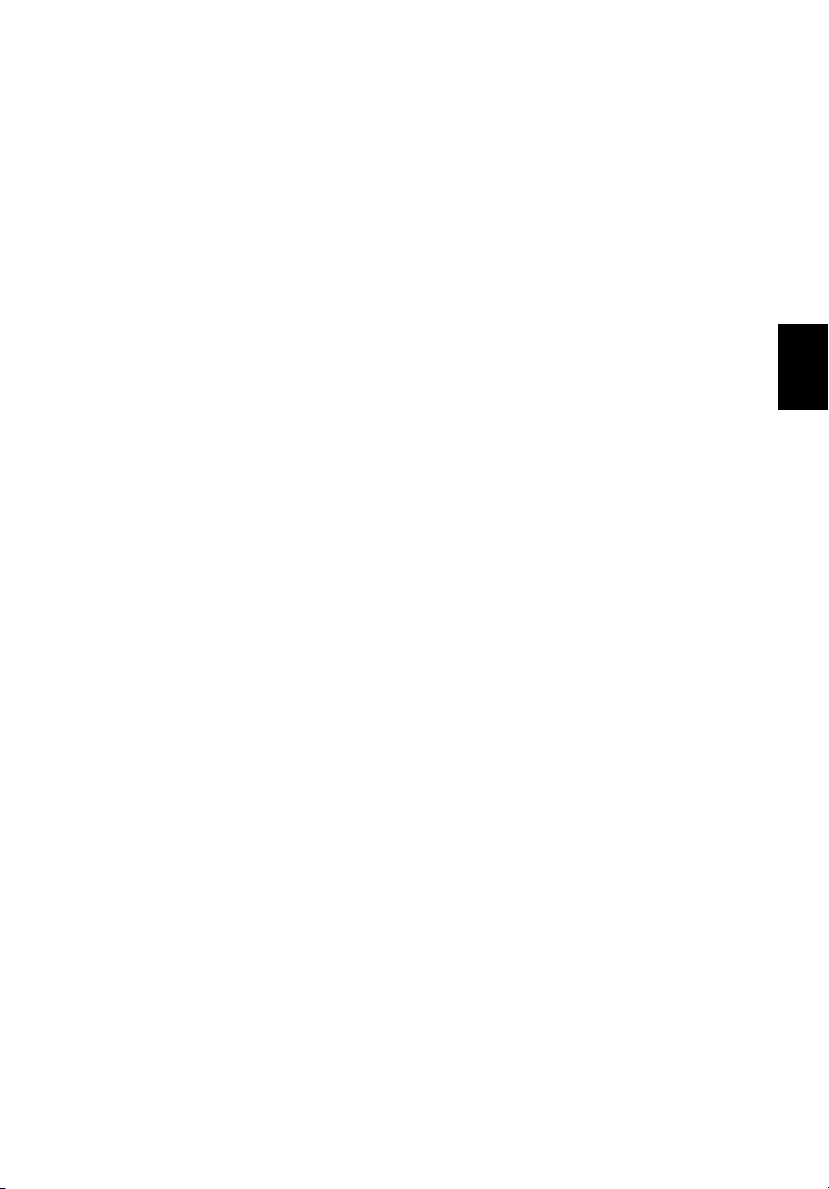
• Hogesnelheid optische drive
Connectiviteit
• Hogesnelheid fax-/data-modempoort
• Ethernet/Fast Ethernet-poort
• USB (Universele Seriële Bus)-poorten
• IEEE 1394-poort
• Fast Infrared (FIR) poort
• Docking poort voor poort replicator
• Geïntegreerde Invilink wireless LAN module
• Geïntegreerde Bluetooth module
Ergonomisch ontwerp gericht op de gebruiker
• Vijf Uitvoertoetsen, inclusief Internet Verkenner en email en drie
programmeerbare toetsen
• 4-wegsknop voor navigatie op het Internet
• Elegant, gestroomlijnd en stijlvol ontwerp
• Volwaardig toetsenbord
• Ergonomisch, centraal geplaatst touchpad-aanwijsapparaat
11
Nederlands
Uitbreidingsmogelijkheden
• Sleuven voor twee type II of één type III CardBus PC Card’s
• Uitbreidbaar geheugen
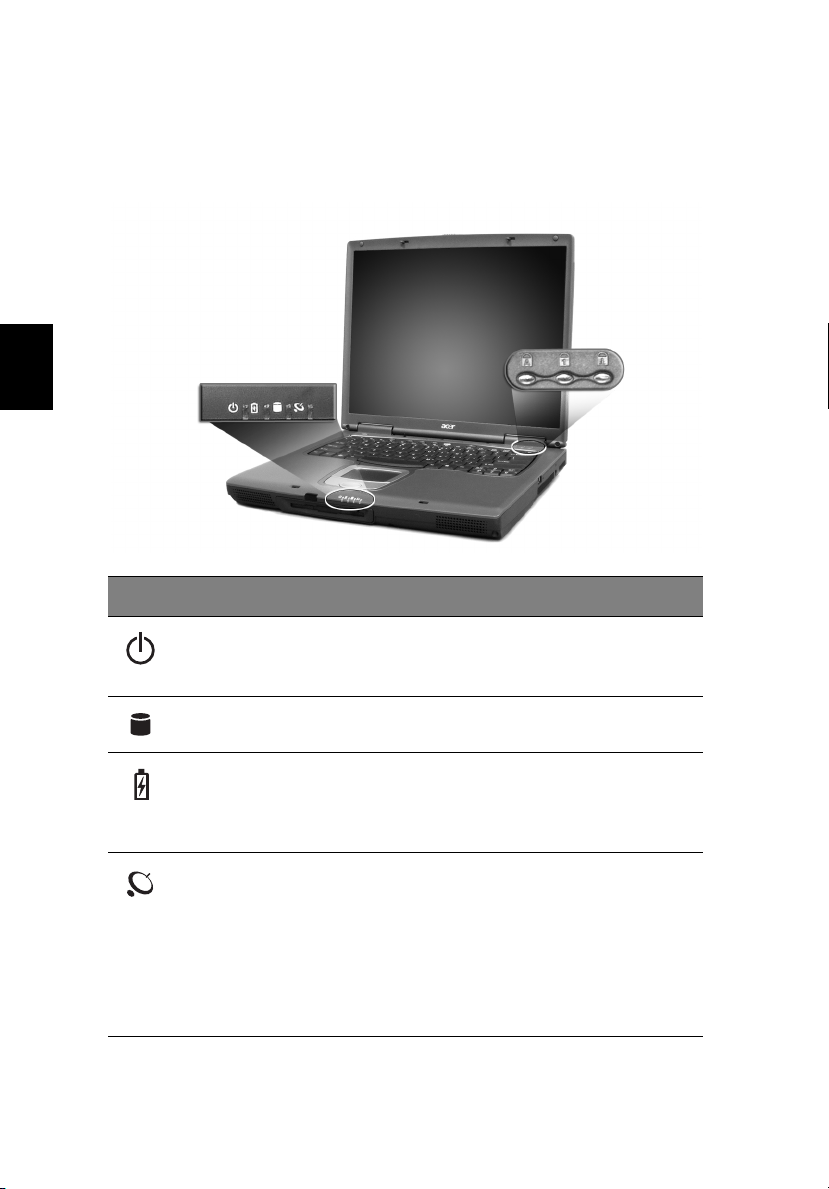
1 Kennismaking met uw TravelMate12
Statuslampjes
Onder het beeldscherm van de computer bevinden zich zeven goed
leesbare statuslampjes.
Nederlands
Pictogram Functie Beschrijving
Voeding Brandt groen als de computer aan staat
Media-activiteit Brandt als de harde schijf actief is.
Batterij laden Brandt groen als de batterij wordt
Wireless
communicatie
(alleen van
toepassing
wanneer
Wireless LAN of
Bluetooth is
geïnstalleerd)
en oranje als de computer zich in de
Standby-stand bevindt.
geladen. Brandt oranje als de batterij
bijna leeg is en de batterij wordt
opgeladen.
Licht oranje op wanneer Wireless LAN
mogelijkheden zijn ingeschakeld.
Licht blauw op wanneer Bluetooth
mogelijkheden zijn ingeschakeld.
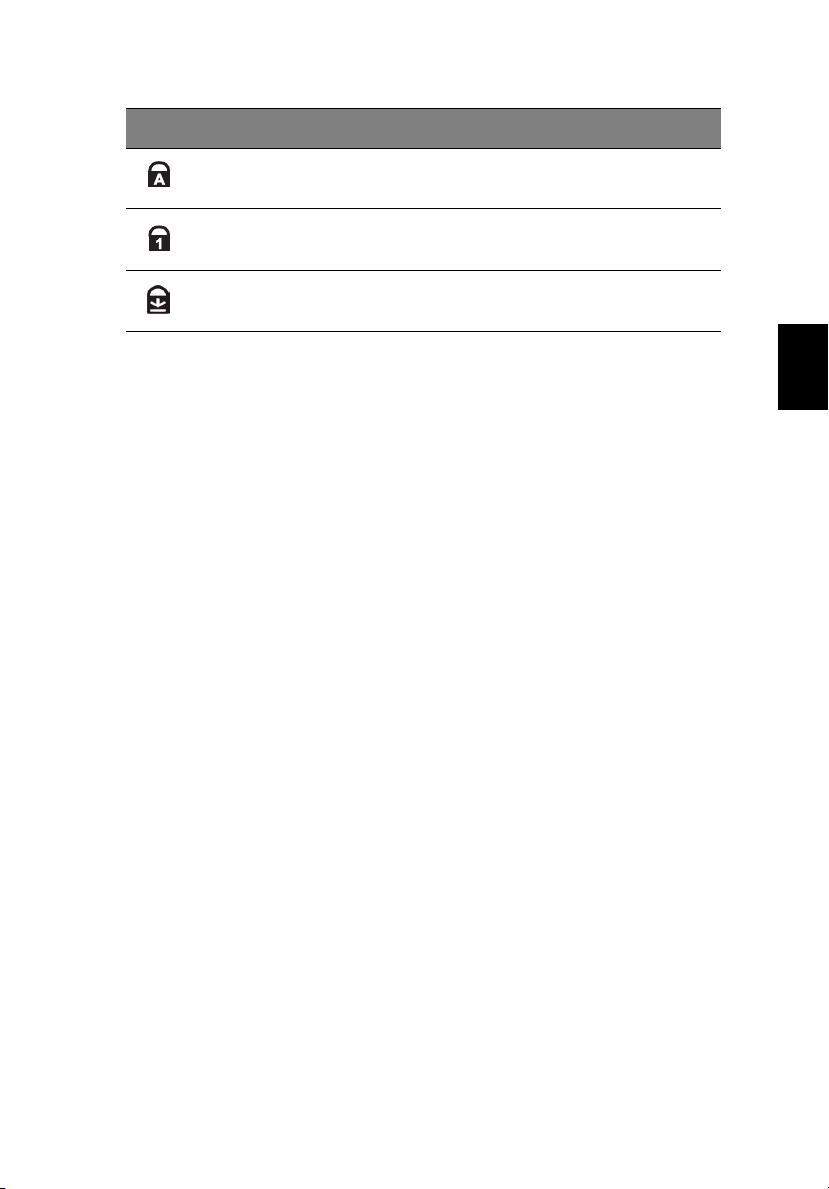
Pictogram Functie Beschrijving
13
Caps lock Brandt wanneer de hoofdlettertoets is
ingeschakeld.
Num lock Brandt wanneer het numeriek
toetsenblok is ingeschakeld.
Scroll lock Brandt wanneer het Scroll Lock is
ingeschakeld.
Nederlands
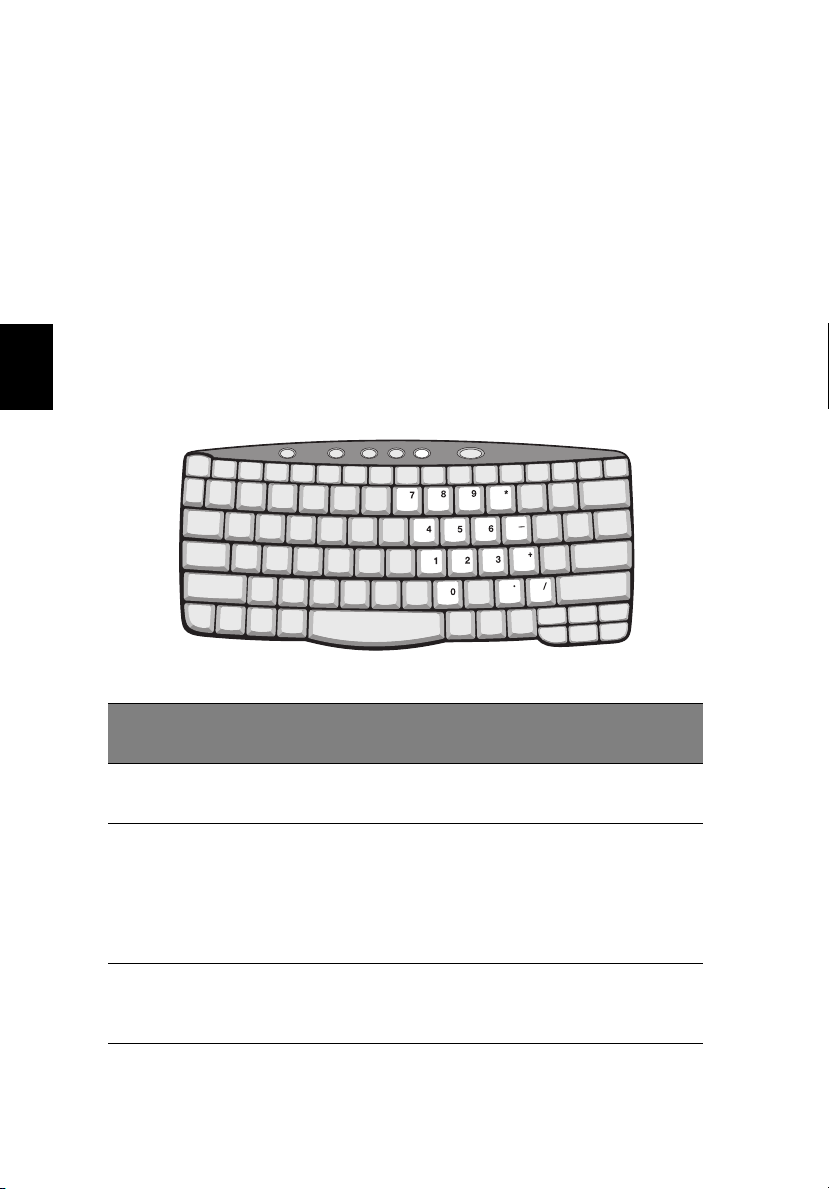
1 Kennismaking met uw TravelMate14
Werken met het toetsenbord
Het volwaardige toetsenbord bestaat uit een ingebouwd numeriek
toetsenblok, afzonderlijke cursortoetsen, twee Windows-toetsen en
twaalf functietoetsen.
Speciale toetsen
Vergrendelingstoetsen
Het toetsenbord heeft drie vergrendelingstoetsen die u kunt in- en
Nederlands
uitschakelen.
Ver gre nde l ingstoets
Caps Lock Als Caps Lock is ingeschakeld, worden alle letters van het
Num Lock
(Fn-F11)
Scroll Lock
(Fn-F12)
Beschrijving
alfabet weergegeven als hoofdletters.
Als Num Lock is ingeschakeld, kunt u cijfers intikken via het
ingebouwde numerieke toetsenblok. De toetsen functioneren als een rekenmachine (met inbegrip van de wiskundige operatoren +, -, * en /). Activeer deze modus als u veel
numerieke gegevens moet invoeren. Een betere oplossing is
echter een extern toetsenblok aan te sluiten.
Wanneer Scroll Lock is ingeschakeld, schuift het scherm één
regel omhoog of omlaag als u de toets pijl-omhoog of pijlomlaag indrukt. Scroll Lock werkt niet in alle toepassingen.
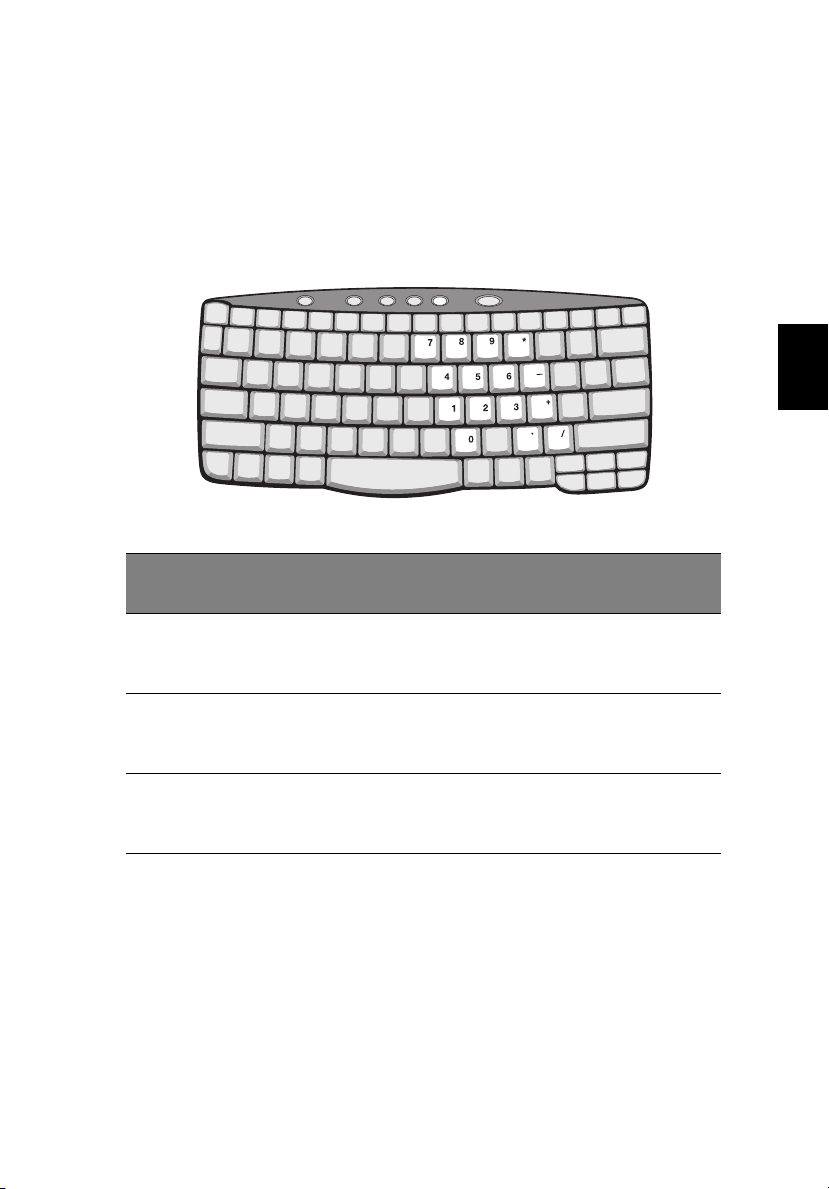
15
Ingebouwd numeriek toetsenblok
Het ingebouwde numerieke toetsenblok werkt op dezelfde manier als
het numerieke toetsenblok van een desktop-pc. Het opschrift in de
rechterbovenhoek van de toetsen geeft telkens de onderliggende
tekens aan. Om het toetsenbord niet onnodig verwarrend te maken
werden de symbolen voor de cursortoetsen weggelaten.
Nederlands
Gewenste toegang Num Lock ingeschakeld
Numerieke toetsen
van het ingebouwde
toetsenblok
Cursortoetsen van
het ingebouwde
toetsenblok
Toetsen van het
centrale toetsenbord
Typ getallen op de
gebruikelijke wijze.
Houd de Shift-toets
ingedrukt terwijl u de
cursortoetsen indrukt.
Houd Fn ingedrukt terwijl
u letters typt op het
ingebouwde toetsenblok.
Num Lock
uitgeschakeld
Houd Fn ingedrukt
terwijl u de
cursortoetsen indrukt.
Typ de letters op de
gebruikelijke wijze.
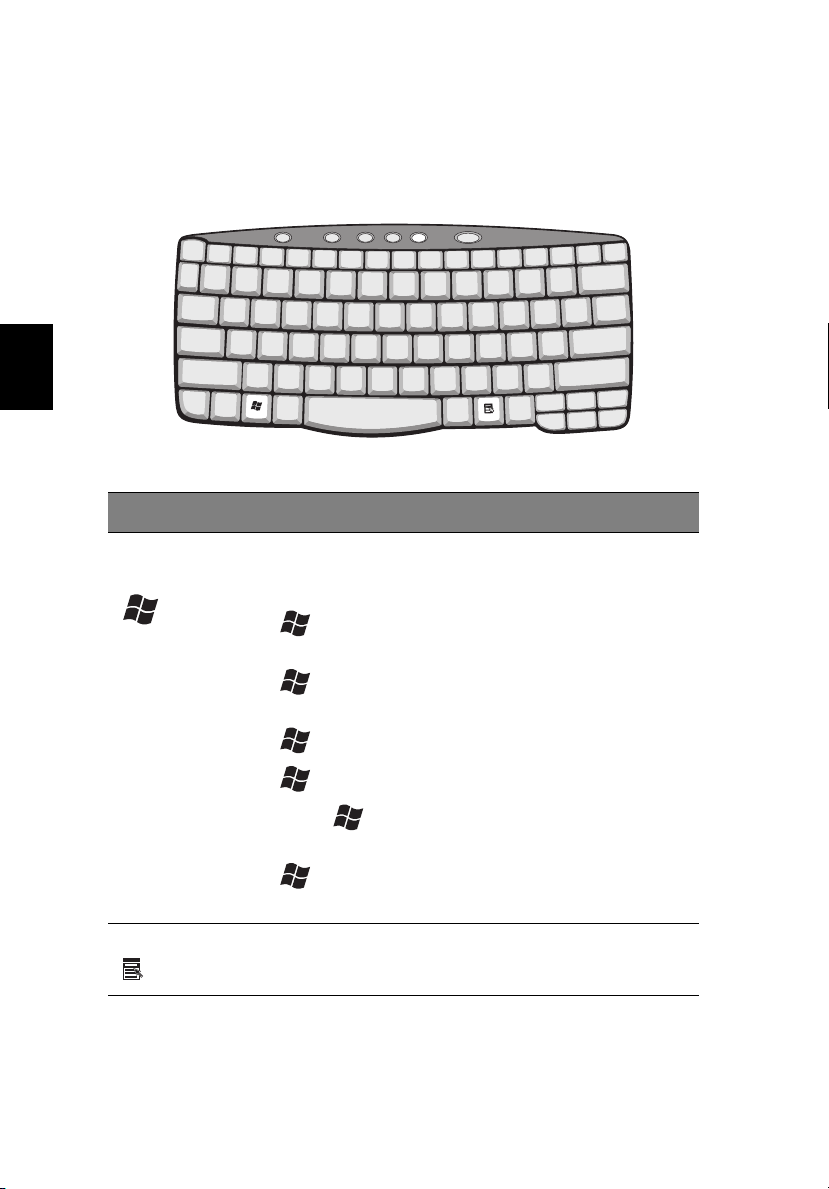
1 Kennismaking met uw TravelMate16
Windows-toetsen
Het toetsenbord heeft twee toetsen waarmee specifieke Windowsfuncties worden uitgevoerd.
Nederlands
To et s Beschrijving
Toets met het
Windows-logo
Toepassingstoets Hiermee opent u een contextmenu (hetzelfde als
Start-knop In combinatie met deze toets worden
specifieke functies uitgevoerd. Hieronder volgende
enkele voorbeelden:
+ Tab (hiermee activeert u de eerstvolgende knop
op de taakbalk)
+ E (hiermee opent u Deze computer in de
Verkenner)
+ F (Hiermee kunt u bestanden zoeken)
+ M (hiermee minimaliseert u alle vensters)
Shift + + M (hiermee maakt u het minimaliseren
van vensters ongedaan)
+ R (hiermee opent u het dialoogvenster
Uitvoeren)
klikken met de rechtermuisknop).
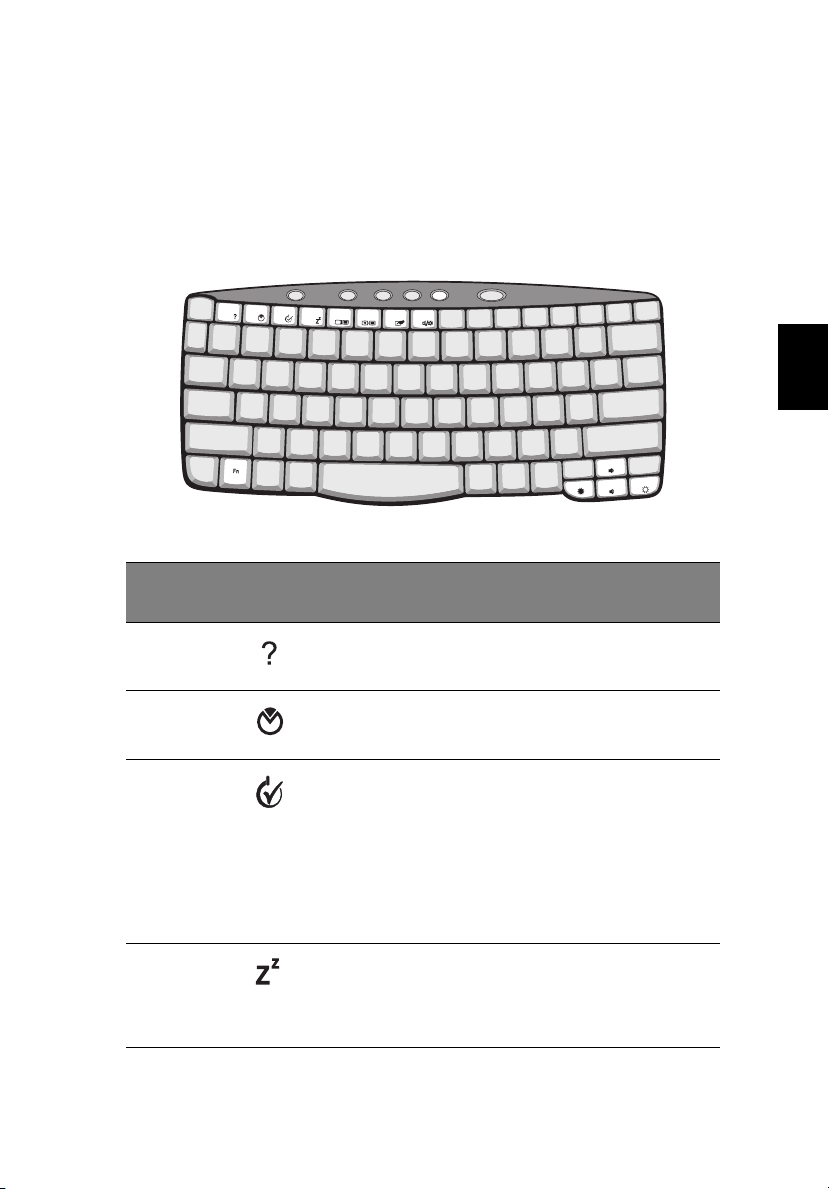
Sneltoetsen
Via sneltoetsen of toetsencombinaties kunt u vrijwel alle functies van
de computer activeren, zoals de helderheid en het volume.
Om een sneltoets te gebruiken drukt u de Fn-toets in voordat u de
andere toets van de combinatie indrukt.
17
Nederlands
Sneltoets
Fn-F1 Sneltoets Help Hiermee geeft u de Help voor
Fn-F2 Instelling Voert Notebook Manager uit.
Fn-F3 Energiebeheer
Fn-F4 Slaapstand Hiermee plaatst u de
Pictogram
Functie Beschrijving
sneltoetsen weer.
schema schakel
Wisselt het Energiebeheer
schema, gebruikt door de
computer (functie is alleen
beschikbaar indien
ondersteund door
besturingssysteem).
Zie “Energiebeheer” op
pagina 28.
computer in de slaapstand.
Zie “Energiebeheer” op
pagina 28.
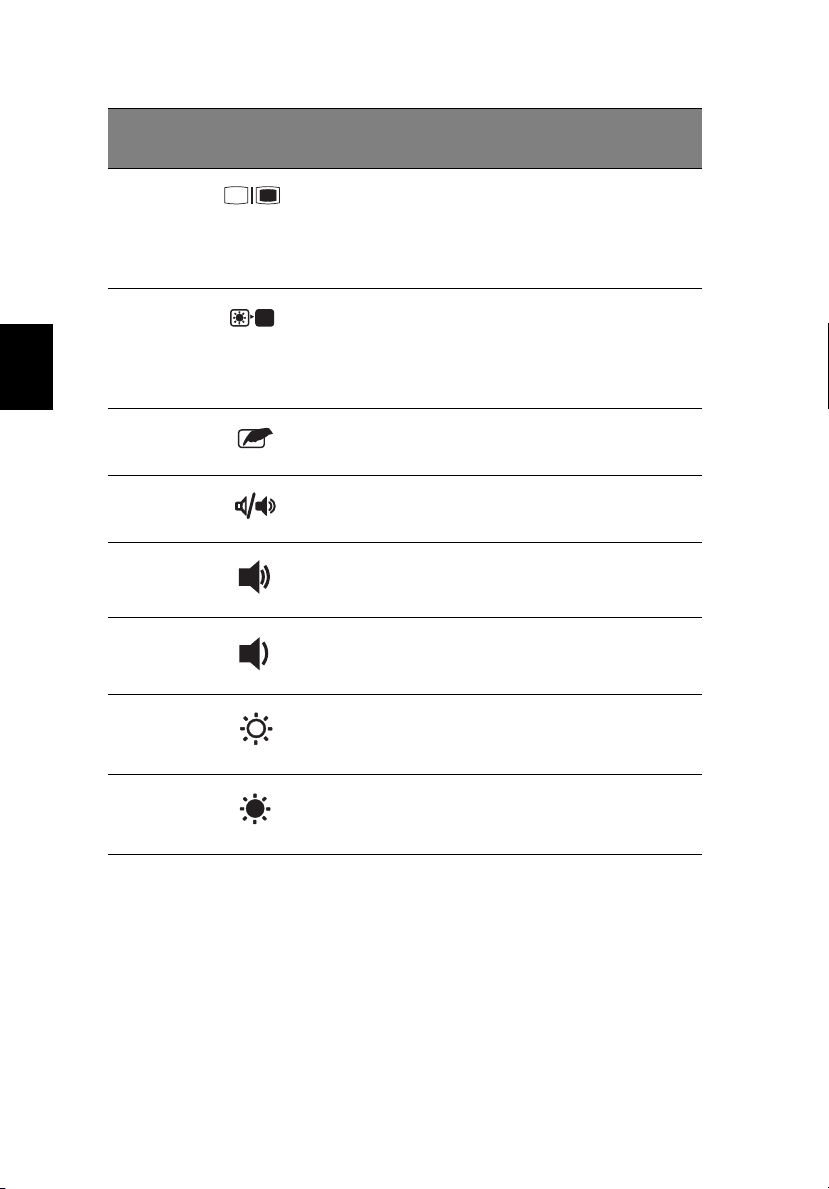
1 Kennismaking met uw TravelMate18
Sneltoets
Fn-F5 Schakeltoets voor
Fn-F6 Scherm leegmaken Hiermee schakelt u de lamp
Pictogram
Functie Beschrijving
Hiermee stuurt u de
beeldscherm
schermuitvoer naar het
beeldscherm, de externe
monitor (indien aangesloten)
of naar beide.
van het scherm uit om
energie te besparen. Druk op
een willekeurige toets om het
scherm weer te activeren.
Nederlands
Fn-F7 Schakeltoets voor
touchpad
Fn-F8 Schakeltoets voor
Fn-
↑
Fn-
↓
luidspreker
Volume verhogen Hiermee verhoogt u het
Volume verlagen Hiermee verlaagt u het
Hiermee schakelt u de interne
touchpad in en uit.
Hiermee schakelt u de
luidsprekers in en uit.
luidsprekervolume.
luidsprekervolume.
Fn-
Fn-
→
←
Helderheid
verhogen
Helderheid
verlagen
Hiermee verhoogt u de
helderheid van het
beeldscherm.
Hiermee verlaagt u de
helderheid van het
beeldscherm.
